Bästa metoderna för att spela in Android TV-skärm!

Android TV är ett operativsystem byggt av Google för smarta tv-apparater, mediastickor och digitalboxar. Det skiljer sig ganska mycket från Google TV, som lades ner för några år sedan. Medan Google TV har en brist på appar, har Android TV tillgång till Play Store.
Android TV är ett Android-operativsystem optimerat för enheter med stor skärm i korta och enkla ord. Eftersom Android TV tillåter användare att installera appar direkt från Play Butik, vill många användare spela in sin TV-skärm.
Även om det finns gott om skärminspelningsappar tillgängliga i Play Butik, är det inte lika smidigt att spela in Android TV-skärmar som på din Android-telefon. För att förhindra piratkopiering tog Google faktiskt bort den användarvända inställningssidan “Rita över andra appar” för att stoppa appar från att fånga/spela in skärmen.
Lista över 2 bästa metoderna för att spela in skärmen på Android TV 2021
Du måste konfigurera några appar manuellt och din Android TV för att spela in dess skärm. I den här artikeln kommer vi att dela de två bästa metoderna för att spela in skärmen på Android TV 2021.
1. Använda AZ Screen Recorder
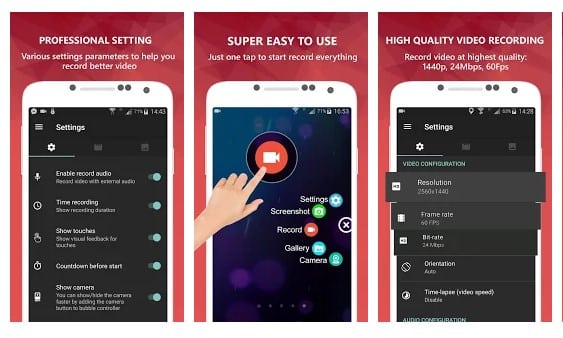
Tja, AZ Screen Recorder är just nu den bästa och mest populära skärminspelningsappen tillgänglig för Android. Du kan använda AZ Screen Recorder för att spela in din Android TV-skärm också. För det måste du följa stegen nedan noggrant.
- Ladda ner och installera Skicka filer till TV:n (Android TV och telefon)
- Ladda ner och installera AZ-skärminspelare (Android TV)
- Ställ in Orientering Apk-fil (telefon)
Öppna Skicka filer till TV-appen på din telefon och anslut din Smart TV. När du är ansluten skickar du Set Orientation Apk-filen som du har laddat ner på din telefon. Installera sedan Set Orientation Apk-filen på din smarta TV och starta den. Ändra nu orienteringen till “Landskap”.
Starta nu appen AZ Screen Recorder installerad på din Android TV och börja spela in Android-skärmen som du gör på din Android-telefon.
2. Använda TeamViewer
Eftersom gränssnittet för AZ Screen Recorder inte är utvecklat för Android TV måste du använda en trådlös eller trådbunden mus för att styra dess navigering. Metoden ovan kanske inte fungerar för många användare. Så om metoden ovan inte fungerar för dig måste du prova den här. Den här kommer säkert att fungera.
Eftersom du kan komma åt Google Play Butik från din Android TV kan du enkelt installera TeamViewer-appen. Efter att ha laddat ner TeamViewer Quick Support på Android TV eller Mi Box S, installera TeamViewer för Windows på din stationära eller bärbara dator.
Öppna nu TeamViewer på båda enheterna – Android TV och Windows-dator. På Windows-klienten anger du ID som visas på TV-skärmen och klickar på knappen “Anslut”.
När du är ansluten kommer du att kunna se TV-skärmen på TeamViewer Widow på datorn. För att starta inspelningen, tryck på exportfönstrets ikon i det övre högra hörnet. Klicka på “Filer & Extras” i verktygsfältet

Klicka på “Starta sessionsinspelning” i rullgardinsmenyn. Om du är klar med inspelningen klickar du på knappen “Starta sessionsinspelning” igen för att spara inspelningsfilen på din dator.

Dubbelklicka sedan på den sparade inspelningsfilen så öppnas den i TeamViewer-fönstret. Klicka bara på “Konvertera”-knappen i menyraden och vänta tills inspelningen har konverterats till MP4-format.

Det är allt! Du är färdig. Så här kan du spela in Android TV-skärmen med TeamViewer.
Så den här artikeln handlar om hur man spelar in Android TV-skärmar 2021. Jag hoppas att den här artikeln hjälpte dig! Dela det också med dina vänner.